MathType的三个使用技巧
来源:互联网 发布:11月份宏观经济数据 编辑:程序博客网 时间:2024/04/30 11:41
MathType是一款专业的数学公式编辑器,其使用范围是非常广的,常常应用于教育教学、科研机构、工程学、论文写作、期刊排版、编辑理科试卷等领域。用户可以通过它方便高效地编辑数学试卷、书籍、报刊、论文、幻灯演示,可以说是数学、物理公式资料的必备工具。下面给大家分享一下MathType的三个使用技巧?
一、输入千分号
其实在MathType的工具栏中是没有现成的千分号模板的,所以有些人会使用模板进行组合输入,但是这种组合编辑出来的千分号非常不符号规范。
操作过程:
1.打开MathType公式编辑器后进行相应的数字输入,比如5。在需要插入千分号的地方,选择MathType菜单中的“编辑”——“插入符号”命令。
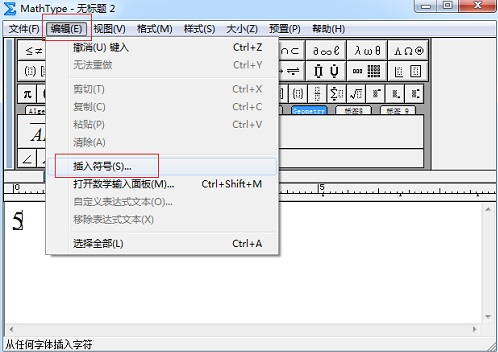
2.在弹出的“插入符号”对话框中,将“查看”设置成“样式”或者“描述”,在下方的符号模板中拉动滚动条,选择千分号后点击“插入”——“关闭”。注意如果使用了“字体”——“Symbol”的查看方式,将找不会千分号的模板。
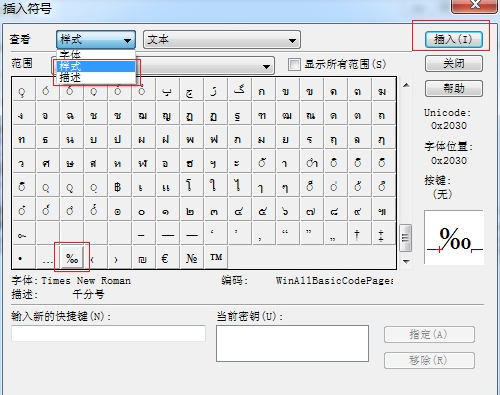
提示:上面是比较标准千分号的输入方法。也有人说可以直接利用斜分式模板直接进行输入,但是这种千分号非常不规范,在正式的论文文章中是不能够使用的。两者编辑出的千分号对比就可以看出来了。
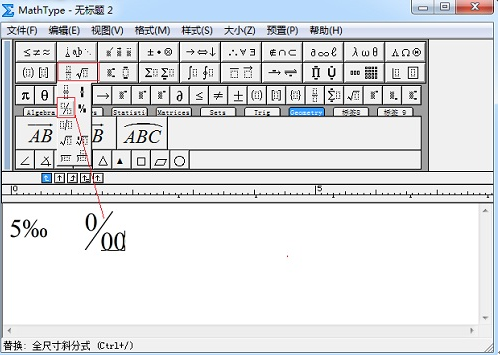
二、编辑二次偏导
求导以及求偏导运算在数学中是很重要的一个部分,尤其是在高等数学中,基本都由函数的导数与偏导组成,二次偏导也出现得比较频繁,但是有些人却总不知道怎么输才是最规范的。
操作过程:
1.首先打开MathType公式编辑器这个软件,进入到公式编辑状态。
2.由于求偏导是属于分数形式,所以首先要使用分数模板,在“分数和根号”模板中选择使用“标准分式尺寸”模板。

3.在分母中输入偏导符号,可以直接使用小标签栏中的偏导符号,也可以使用“杂项符号”模板中的偏导符号,一般直接点击小标签栏中的偏导符号比较方便直接。
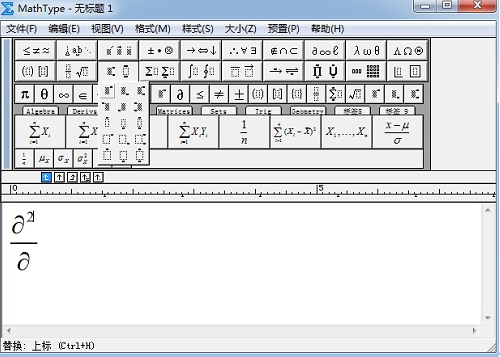
4.因为是二次偏导,必须要表现出2,因此需要使用上标模板,在偏导符号上面添加上标2,在模板中选择“上标和下标”模板中的“上标”模板,在虚框中输入2。将光标跳出上标后继续输入就可以了。
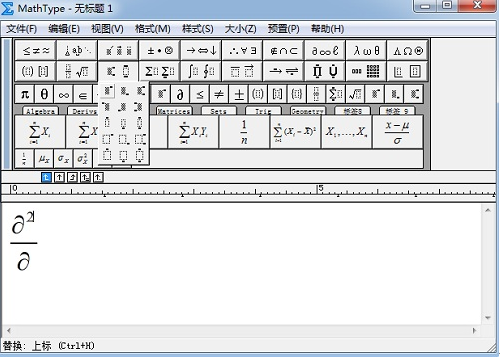
5.分子的输入方法是一样的,只是上标2放在了变量的上方,而不是偏导符号的上方。使用的模板都是一样的。你还可以把这个公式拖到标签栏进行保存,下次使用时直接点击就可以了,也可以直接将之修改。
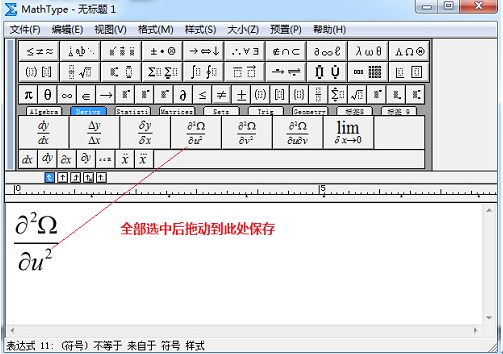
三、添加水平大括号
有时为了能够描述了逻辑推理过程,除了会用一些推导符号如箭头外,也会用一些大括号来表示其中的一些规律性东西的存在。这些表示总结或者说明的大括号一般都是水平方向的大括号
操作过程:
1.打开MathType公式编辑器后,在编辑区域中编辑公式。在需要水平在括号的地方,选择MathType工具栏模板中的“分隔符”模板,在所列出的模板中选择你所需要的“上部水平大括号”模板或者“下部水平大括号”模板。然后在括号上方的虚框中输入描述文字。
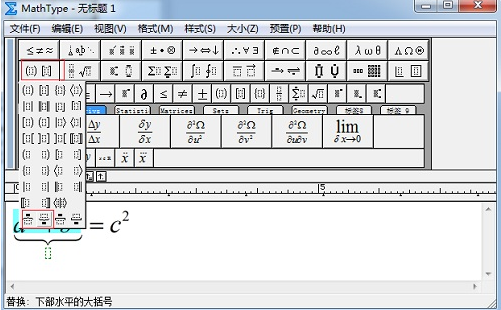
提示:其实也可以在选择使用过大括号模板后再在虚框中输入相应的公式,如果括号内的内容已经输入完成,直接将光标放到括号外面继续进行输入就可以了。
以上就是对MathType的三个使用技巧的介绍,在使用过程中我们难免会有一些不会的地方,这个时候就可以关注相关教程。
- MathType的三个使用技巧
- MathType的使用技巧到底有哪些
- 使用MathType 给公式编号的技巧
- MathType 使用技巧集合
- 详解MathType快捷键使用技巧
- Word中公式编辑器(MathType)的使用技巧
- Microsoft Office Word中公式编辑器的使用技巧(MathType)
- jQuery的三个使用技巧
- 扒一扒MathType不为人知的技巧
- MathType 的使用
- mathtype使用技巧之如何解决MathType公式上浮
- MathType 技巧
- MathType在PPT中的使用技巧
- MathType使用中的四个小技巧
- 如何高效的使用mathtype
- word2007中mathtype的使用
- MathType中真子集的输入技巧
- Blackboard 与MathType之间的转换技巧
- PAT乙级—1002. 写出这个数 (20)-native
- Android知识点汇总
- 多线程程序何时需要加锁
- CSS 实现导航条
- VirtualBox中的Centos安装增强功能包VBoxLinuxAdditions和共享本机文件夹
- MathType的三个使用技巧
- 高德地图定位相关API
- tcltk实时读写文件【创建log-debug】
- iOS开发:使用苹果自带框架实现二维码和条形码扫描
- Java 集合框架
- ORACLE 表如何count最快?
- 你有什么道理后悔没有早点知道?
- hadoop实践(一)环境准备
- Walker 之侧滑菜单的实现


